ReNamer给文件添加日期后缀的方法
- 时间:2020-08-06 10:03
- 来源:下载吧
- 编辑:weijiayan
ReNamer是一款小巧实用的文件重命名工具,通过这款软件我们可以在使用电脑的时候重命名电脑中的文件数据,就比如一些图片文件和文档文件,很多时候我们都需要同时处理多个这些文件,所以如果需要同时处理多个这类文件的时候我们就可以通过ReNamer这款软件来批量重命名文件,有的时候用户需要在文件名后缀位置添加上日期,但是不知道要怎么操作,那么使用这款软件就可以进行处理,还不知道要怎么操作的朋友不妨一起来看看这篇教程,希望能够对大家有所帮助。
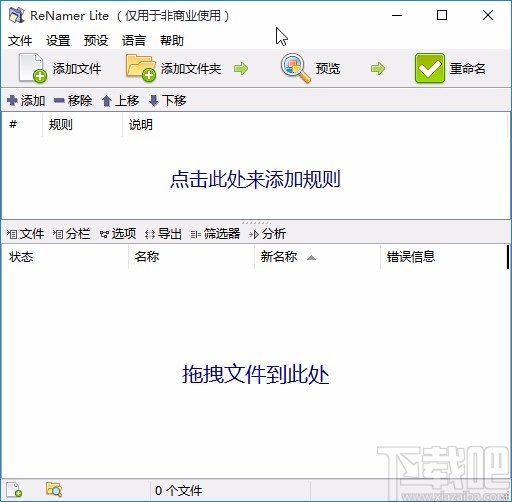
方法步骤
1.首先第一步我们打开软件之后,在软件界面左上角找到添加文件这个按钮,点击之后准备添加想要处理的文件。
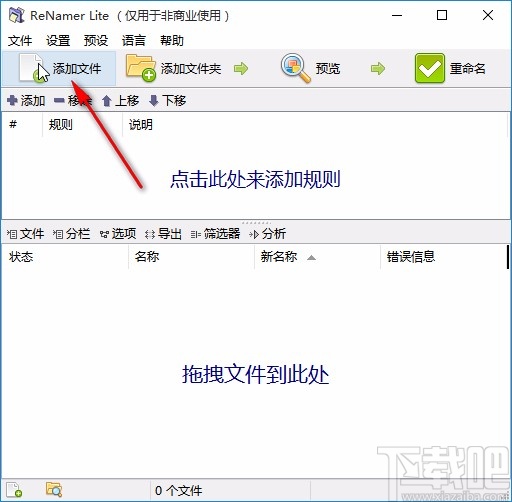
2.点击添加按钮之后,下一步在打开的选择文件界面中,选中想要重命名的文件之后点击右下角的打开按钮。
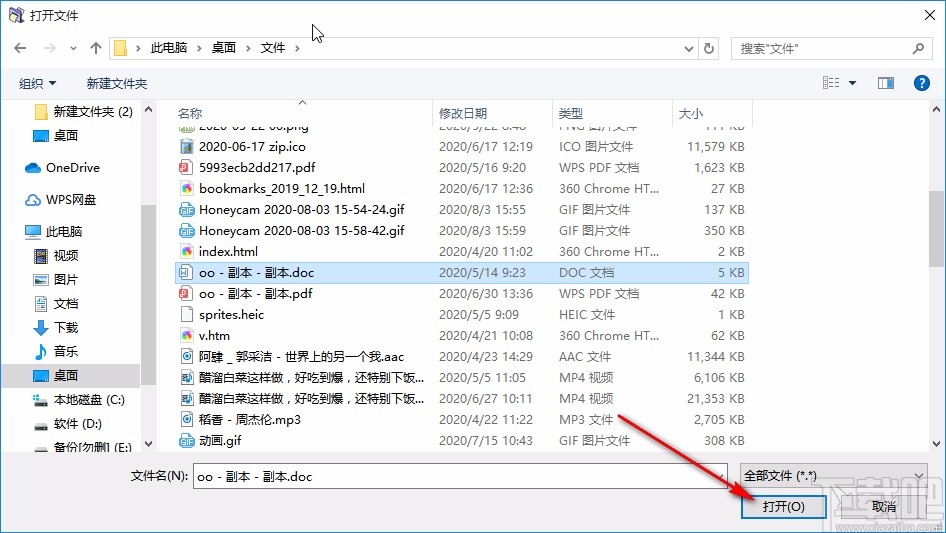
3.点击打开按钮添加好文件之后,下一步就是点击规则添加按钮,添加一条重命名文件的规则。
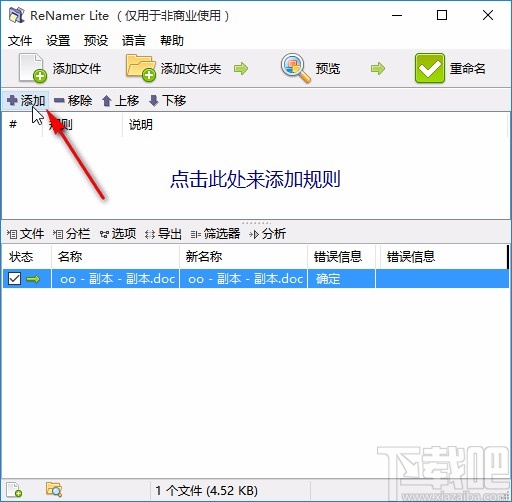
4.点击添加规则按钮之后,我们先选择插入选项,将位置设置选择为后缀这个选项,接着点击插入元信息标签这个选项。
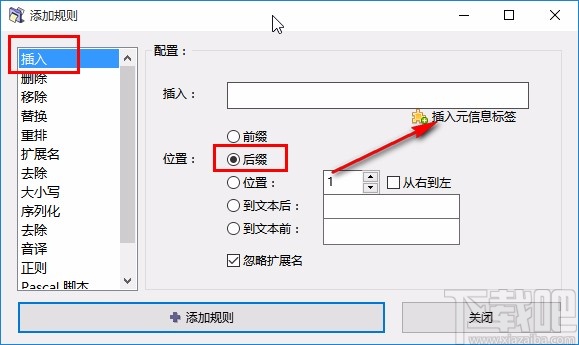
5.点击这个插入元信息标签选项之后,在出现的界面中选择File DateCreated这个选项,表示插入文件的创建日期,File DateModified这个表示文件的修改日期,我们选择想要使用的那个日期选项之后点击插入按钮。
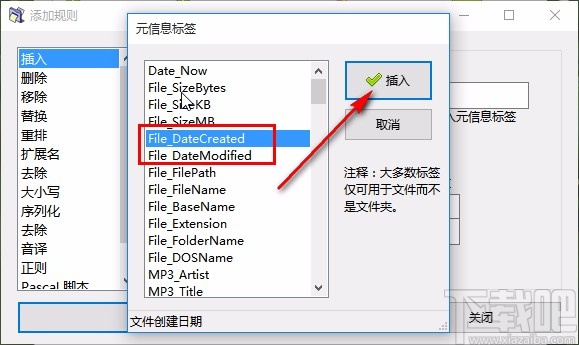
6.选择好这个插入日期的方式之后,点击下方的添加规则按钮即可保存设置的这个规则。
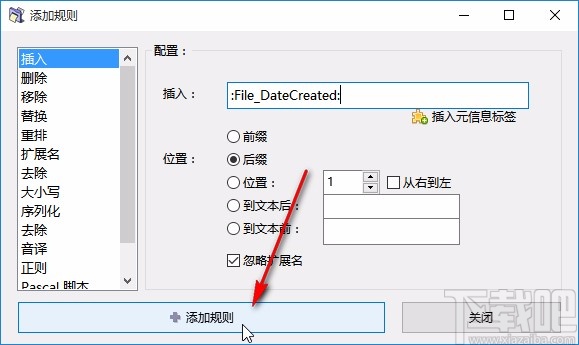
7.点击添加规则之后,下一步回到软件主界面就可以看到新名称添加日期后缀的效果了,如下图中所示。
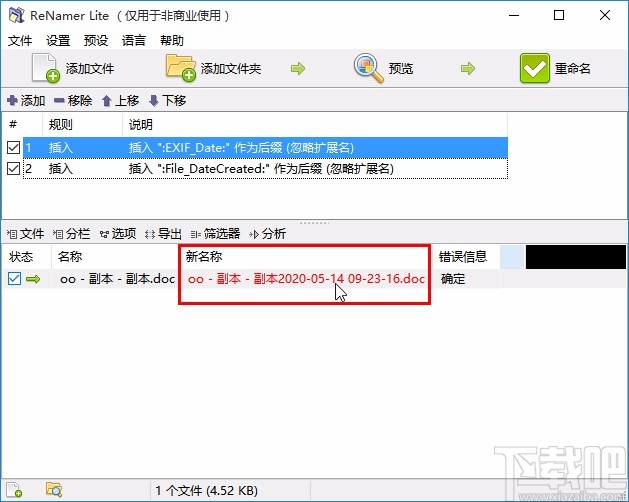
8.最后我们只需要点击软件界面右上角的这个重命名按钮就可以开始给文件添加日期后缀的操作了。

以上就是小编今天跟大家分享的使用ReNamer这款软件的时候给文件添加日期后缀的操作方法,有需要的朋友赶紧试一试这个方法吧,希望这篇方法教程能够帮助到大家。
- FileRenamer批量修改文件名的方法
- Boxoft PDF Renamer批量重命名PDF文件的方法
- Qiplex Smart File Renamer批量重命名图片文件的方法
- ReNamer重排文件名称顺序的方法
- CHB Renamer的使用方法
- Advanced Renamer设置中文的方法
- advanced renamer批量删除文件名的方法
- advanced renamer重命名文件的方法
- 4Easysoft Free Blu-ray Ripper设置默认保存位置的方法
- Wondershare uniconverter压缩视频的方法
- 轻秒录屏区域录屏的方法
- Wondershare uniconverter设置中文的方法
最近更新
-
 淘宝怎么用微信支付
淘宝怎么用微信支付
淘宝微信支付怎么开通?9月5日淘宝公示与微信
- 2 手机上怎么查法定退休时间 09-13
- 3 怎么查自己的法定退休年龄 09-13
- 4 小红书宠物小伙伴怎么挖宝 09-04
- 5 小红书AI宠物怎么养 09-04
- 6 网易云音乐补偿7天会员怎么领 08-21
人气排行
-
 易剪辑给视频添加马赛克的方法
易剪辑给视频添加马赛克的方法
易剪辑是一款功能强大的视频编辑软件,该软件体积小巧,但是给用
-
 爱拍电脑端调整视频播放速度的方法
爱拍电脑端调整视频播放速度的方法
爱拍电脑端是一款功能齐全的视频编辑软件,该软件界面直观漂亮,
-
 snapgene下载安装方法
snapgene下载安装方法
snapgene是一款非常好用的分子生物学模拟软件,通过该软件我们可
-
 ae2020导出视频的方法
ae2020导出视频的方法
ae这款软件的全称是AfterEffects,是一款世界著名的拥有影像合成
-
 mouse rate checker下载安装方法
mouse rate checker下载安装方法
mouseratechecker是一款检测鼠标DPI和扫描率综合性能的软件,可以
-
 packet tracer汉化操作方法
packet tracer汉化操作方法
CiscoPacketTracer是一款思科模拟器,它是一款非常著名的图形界面
-
 manycam下载使用方法
manycam下载使用方法
manycam是一款非常实用且功能强大的摄像头美化分割软件,它拥有非
-
 ms8.0下载安装的方法
ms8.0下载安装的方法
MaterialsStudio8.0是一款功能强大的材料模拟软件,模拟的内容包
-
 blender设置中文的方法
blender设置中文的方法
blender是一款开源的跨平台全能三维动画制作软件,该软件功能十分
-
 blender复制物体的方法
blender复制物体的方法
blender是一款高效实用的跨平台全能三维动画制作软件,该软件不仅

